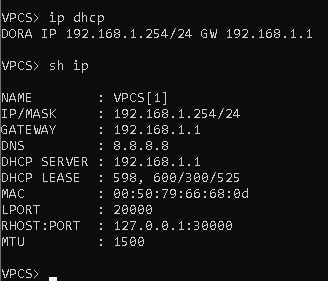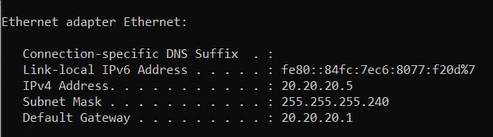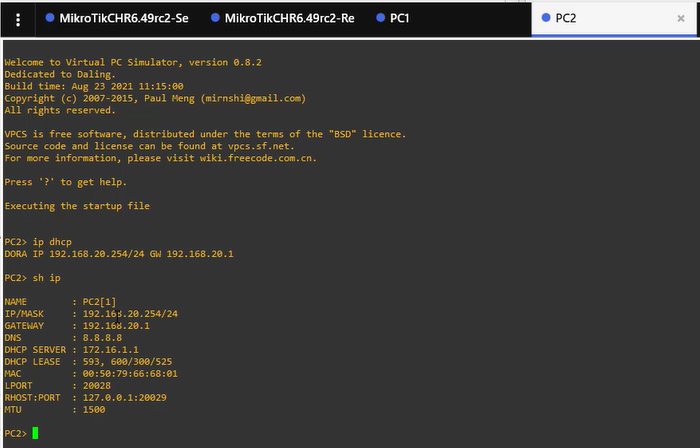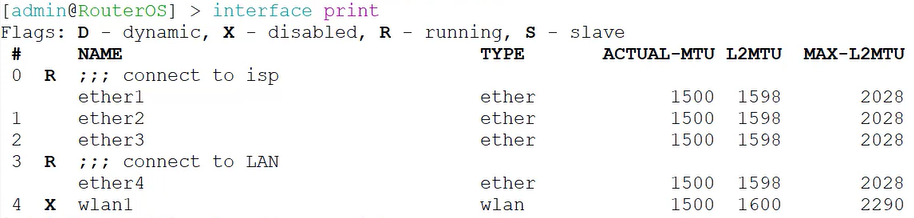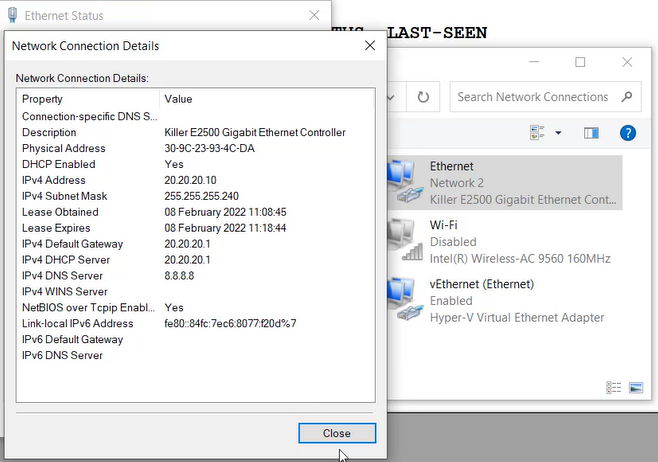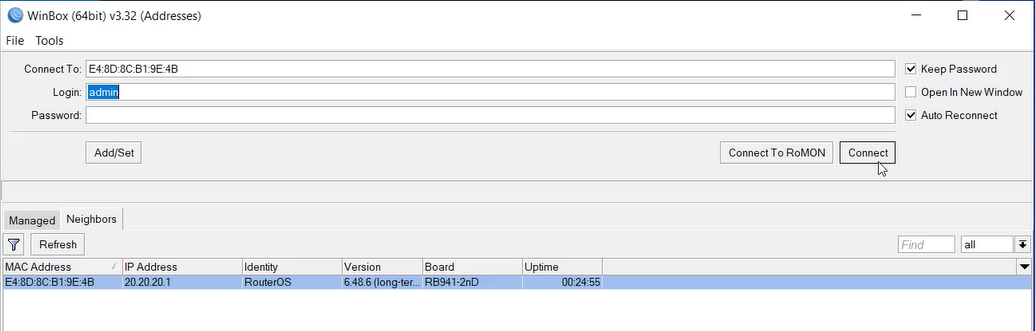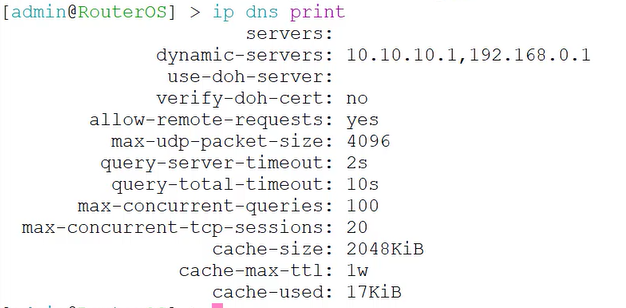Pengertian Bridge adalah jembatan yg bermakna menghubungkan jaringan komputer yang sama atau berbeda interface.
Konsep Bridging pada mikrotik :
- Menggabungkan 2 atau kebih interface yg bertipe ethernet, atau sejenisnya, seolah-olah berada dalam 1 segmen network yang sama.
- Proses penggabungan ini terjadi pada layer data link.
- Pengkatifan bridge pada 2 buah interface akan menonaktifkan fungsi routing diantara kedua interface tersebut.
- Mengemulasi mode switch secara software pada dua atau lebih interface.
- Memanfaatkan port-port pada routerboard untuk menghubungkan perangkat-perangkat jaringan supaya berada dalam satu subnet / bridge network yang sama layaknya seperti switch.
Jenis-jenis interface yang dapat dijadikan bridge port adalah :
- ethernet
- vlan
- wireless AP, WDS, dan station-pseudobridge
- EoIP (Ethernet over IP)
- PPTP
Kelebihan menggunakan bridge
- mempermudah proses monitoring pada sebuah jaringan.
- dapat membantu keamanan data dari sebuah organisasi
- dapat ditarik secara jauh, dengan menggunakan bridge wireless
- menghemat biaya operasional
- mudah mengaplikasikan bridge
Kekurangan menggunakan bridge adalah :
- sulit untuk mengatur trafik broadcast (misalnya akibat virus dll)
- permasalahan pada satu segment akan membuat masalah disemua segment pada bridge yang sama.
- sulit untuk membuat fail over system
- sulit untuk melihat kualitas link pada setiap segment
- beban trafik pada setiap perangkat yang dilalui akan berat, karena terjadi akumulasi trafik.
- Fiturnya tidak selengkap router
Konfigurasi Bridge:
- ganti nama router mikrotik
- cek interface, kemudian tambahkan bridge
- cek interface, kemudian tampilkan bridge port
- masukkan ip addresss pada interface bridge 192.168.1.1/24, tampilkan ip address print
- setting dhcp-server
- setting ip di client menggunakan dhcp
- Selesai
Sumber :
- https://dosenit.com/jaringan-komputer/hardware-jaringan/kelebihan-dan-kekurangan-bridge
- https://teddyonblcklaten.wordpress.com/2017/07/12/konsep-bridge-pada-mikrotik/
- https://masdzikry.com/kelebihan-dan-kekurangan-bridge/